¶ АННОТАЦИЯ
Данная инструкция содержит описание действий пользователя в системе по формированию/обновлению реестра должников в системе БФТ.Имущество.
¶ ИСПОЛЬЗУЕМЫЕ ТЕРМИНЫ И СОКРАЩЕНИЯ
В настоящем документе используются следующие сокращения (Таблица 1):
Таблица 1 – Перечень используемых сокращений
| Сокращение | Определение |
|---|---|
| ФО | Финансовое обязательство |
| ЭПИД | Электронное претензионное дело |
| ЗУ | Земельный участок |
| РД | Реестр должников |
В настоящем документе используются следующие термины (Таблица 2):
Таблица 2 – Перечень используемых терминов
| Термин | Определение |
|---|---|
| Платеж | Информация о произведенной контрагентом оплате, загруженная в Систему и привязанная к реквизитам плательщика в Системе (КБК, ОКТМО и т.д.), формируется внутри Системы |
| Поступление | Информация о произведенной контрагентом оплате, приходящая от АС ФК, но еще не привязанная к реквизитам плательщика в Системе (КБК, ОКТМО и т.д.), приходят извне |
¶ 1. Область применения инструкции
В каждой организации получающей платежи по договорам необходимо осуществлять контроль того, что платежи поступают в соответствии со сформированным графиком по каждому договору. Как правило, если плательщик допустил просрочку, то ему направляется претензионное письмо с требованием погасить долг. Если просрочка достигает нескольких платежных периодов, то может быть инициирована процедура расторжения договора.
Претензионная работа в организации осуществляется периодически. Для организации претензионной работы в системе БФТ.Имущество необходимо сформировать реестр должников. Реестр должников в системе, как правило, формируется на какую-то отчетную дату.
¶ 2. Реестр должников
В БФТ.Имущество реестр должников может обновляться/формироваться вручную и автоматически по расписанию. Формирование или обновление автоматически происходит по расписанию через запуск фонового задания в планировщике задач. Расписание настраивается, как правило, на еженедельной или ежемесячный запуск, но возможно настроить и на ежедневное обновление.
Для ручного формирования реестр должников в системе, на инструментальной панели необходимо перейти в раздел «Претензионно исковая работа» и выбрать подраздел «Реестр должников 2.0» (Рисунок 1).
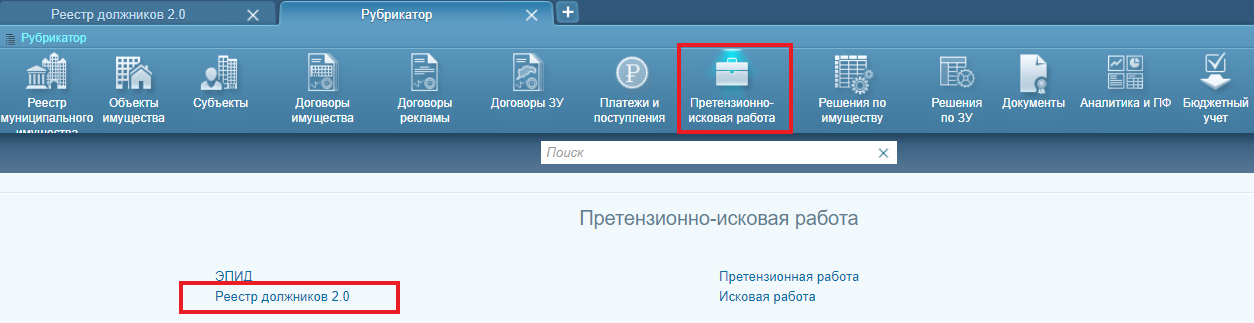
Рисунок 1.
Внимание! Отбор данных происходит в разрезе финансовых условий, что дает возможность выводить данные в разрезе каждого субъекта, вне зависимости сложности условий сделки. В реестр отбираются субъекты, у которых значение итоговой строки в финансовых условиях в своде по колонке «Общая задолженность» больше 0.
В случае если реестр должников не сформирован на текущую дату, то пользователю будет выведено сообщение с предложением запустить обновление реестра должников (Рисунок 2).
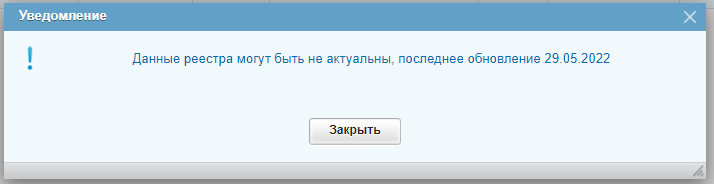
Рисунок 2.
Важно: При внесении изменений в финансовое обязательство по договору, например, перерасчете по договору или квитировании по договору, для корректного отображения задолженности в Реестре должников необходимо обновить данные в реестре должников, для отображения ранее произведенных изменений в финансовом обязательстве.
¶ 2.1. Панель инструментов в Реестре должников
Панель инструментов (Рисунок 3) состоит из следующих кнопок:
· Закрыть – закрыть реестр должников;
· Обновить – обновить форму списка реестра при применении фильтрации;
· Просмотр – открыть форму редактирования выбранной записи;
· Печать – открыть форму печати «Универсального отчета» Реестра должников;
· Добавить массовую операцию, доступен выбор способа формирования массовой операции:
- Добавить выделенные – сформировать Претензии/ЭПИД по выделенным записям в Реестре должников;
- Добавить отфильтрованные – сформировать Претензии/ЭПИД по всем отфильтрованным записям в Реестре должников.
· Показать/Скрыть фильтр – скрыть/отобразить панель фильтрации;
· Отменить/Применить фильтр – отменить/применить фильтрацию;
· Сбросить фильтр – сбросить фильтрацию, панели инструментов;
· Показать итоги – отобразить строку «Итоги» в Реестре должников;
· Обновить данные по должникам – запускает фоновое задание по обновлению справочника.

Рисунок 3.
¶ 2.2. Вид и состав полей списочной форма реестра должников
Реестр должников (Рисунок 4) состоит из следующих колонок:
· Дата – дата на которую сформирована запись в реестре должников, по этой дате проводится проверка на актуальность реестра должников;
· Куратор – сотрудник ответственный за текущую сделку, из поля «Куратор» сделки;
· Субъект – субъект договора;
· Тип договора – выводятся данные о типе сделки;
· Номер договора – выводятся данные о номере договора;
· Дата договора – выводятся данные о дате договора;
· Объекты – выводятся сведения об объекте в сделке. Если объектов несколько, выводятся через «;»;
· Кадастровый номер объекта – кадастровый номер объекта сделки. Если объектов несколько, выводятся через «;»;
· ОКТМО – код ОКТМО в сделке по объекту. Выводится для каждого субъекта;
· Группа типов ФО – группа типов финансовых обязательств по договору. Возможны для выбора значения:
- Фактическое использование;
- Пени;
- Процент по 395 ГК;
- Основной долг;
- Штраф;
- Заемный процент;
· Документ основание из ФО - документ основание из финансовых обязательств по договору;
· Всего начислено – общая сумма начислений по финансовому условию (начислено по субъекту);
· Всего оплачено – общая сумма оплат по финансовому условию (начислено по субъекту);
· Задолженность – выводятся данные о сумме долга по основному обязательству (общий долг по субъекту в договоре);
· Задолженность по пени / %УВ / штраф – выводятся данные о сумме долга по пени (по субъекту в договоре);
· Общая сумма задолженности – выводятся данные о сумме долга по пени и основному обязательству(по субъекту в договоре);
· КБК– выводится КБК по основному обязательству(как правило арендной плате);
· КБК пени / % УВ – выводится КБК по пени;
· Наличие актуального ЭПИД – отметка о наличие ЭПИД по текущему должнику;
· Начало задолженности – дата образования задолженности;
· Количество дней просрочки – количество дней с даты начисления просрочки;
· Кол-во неоплаченных начислений – выводится количество периодов оплаты (согласно условию сделки), которые не оплачены;
· Дата включения в реестр – поле, заполняется автоматически. Данное поле заполняется с даты формирования реестра должников, когда было определено, что возникла задолженность. Если задолженность не оплачена, то при новом формировании реестра должников будет заполняться датой возникновения долга созданной ранее. Позволяет отображать только актуальные записи на текущую дату.
· Дата исключения из реестра – поле, заполняется автоматически. Данное поле заполняется с даты погашения задолженности по договору.
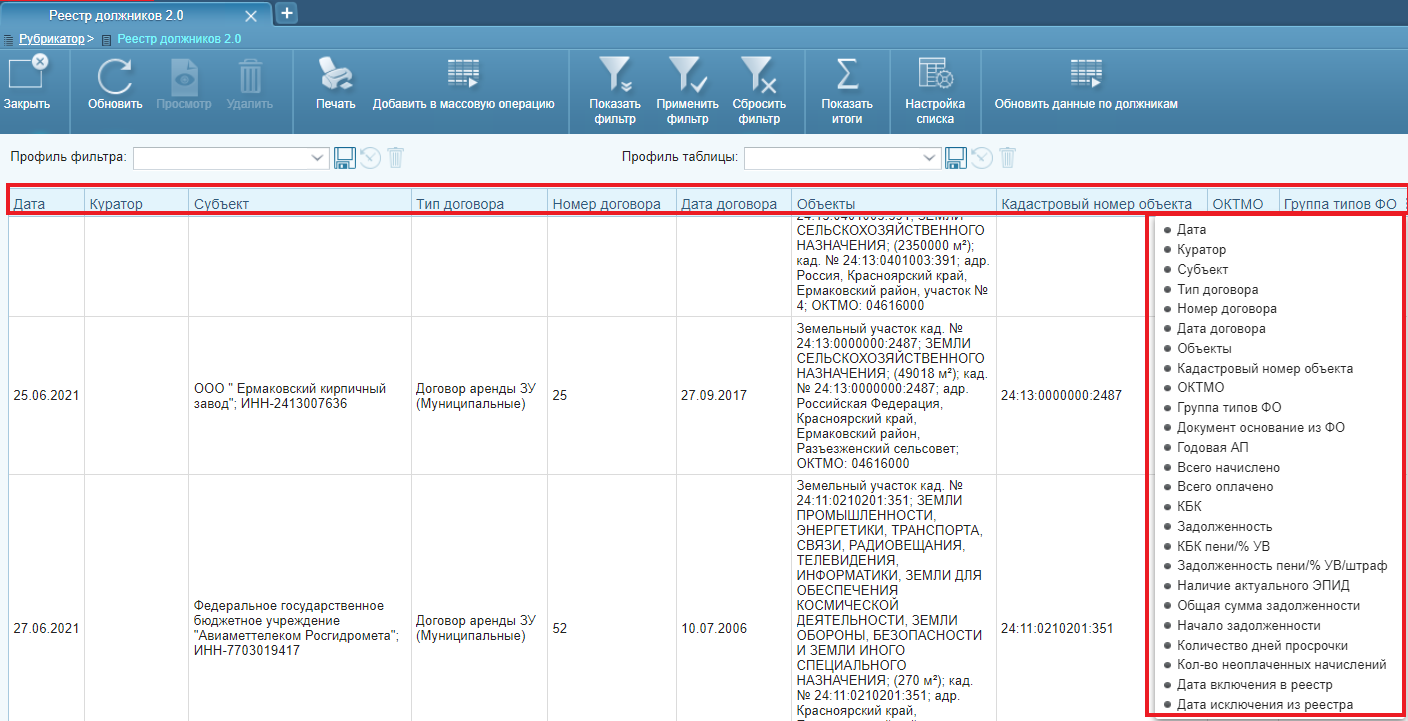
Рисунок 4.
¶ 2.3. Панель фильтрации в Реестре должников
Панель фильтрации состоит из следующих элементов:
· Доп. условия – условие фильтрации, связанное с текущим пользователем, выбирается из выпадающего списка (Рисунок 5). Возможна фильтрация по следующим условиям:
- Курируемые текущим пользователем – отобразятся записи РД 2.0, в которых значение поля «Куратор» равно текущему пользователю (при этом условие «По администрируемым КБК» не учитывается);
- По администрируемым КБК – значение по умолчанию, при открытии формы списка РД 2.0 отобразятся записи, где КБК в ФО к договору равно Администрируемым КБК текущего пользователя;
- Все текущего АТО – отобразятся записи РД 2.0, где значение АТО, указанное в договоре равно значению АТО текущего пользователя;
- Включая подчинённые АТО – отобразятся записи РД 2.0, где значение АТО, указанное в договоре равно значению АТО текущего пользователя или является подчиненным АТО текущего пользователя.
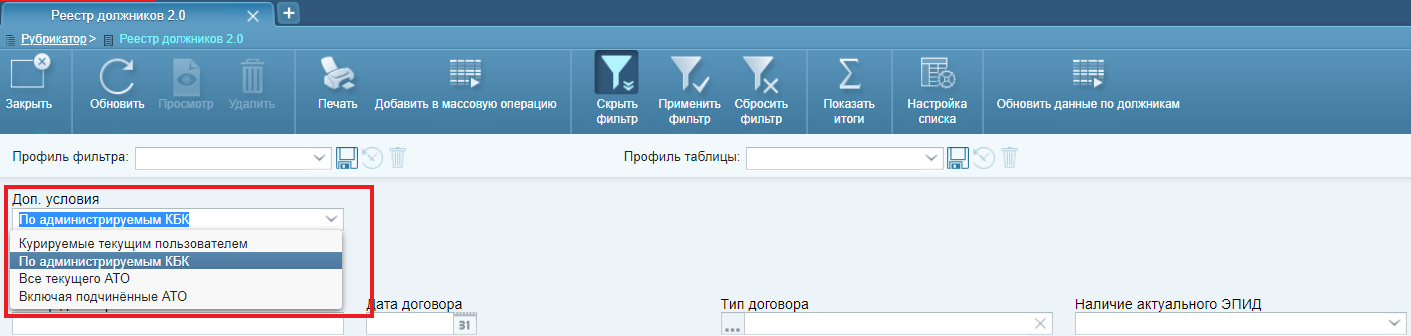
Рисунок 5.
Важно! При открытии Реестра должников 2.0 в списке изначально отображаются только те записи, где значение поля «КБК для основных начислений» равно значению администрируемого КБК текущего пользователя. Для добавления/изменения/удаления администрируемого КБК пользователь должен обратиться к Администратору Системы.
· Дата данных – значение по умолчанию равно текущей системной дате. Значение фильтра не может быть больше текущей системной даты (Рисунок 6).
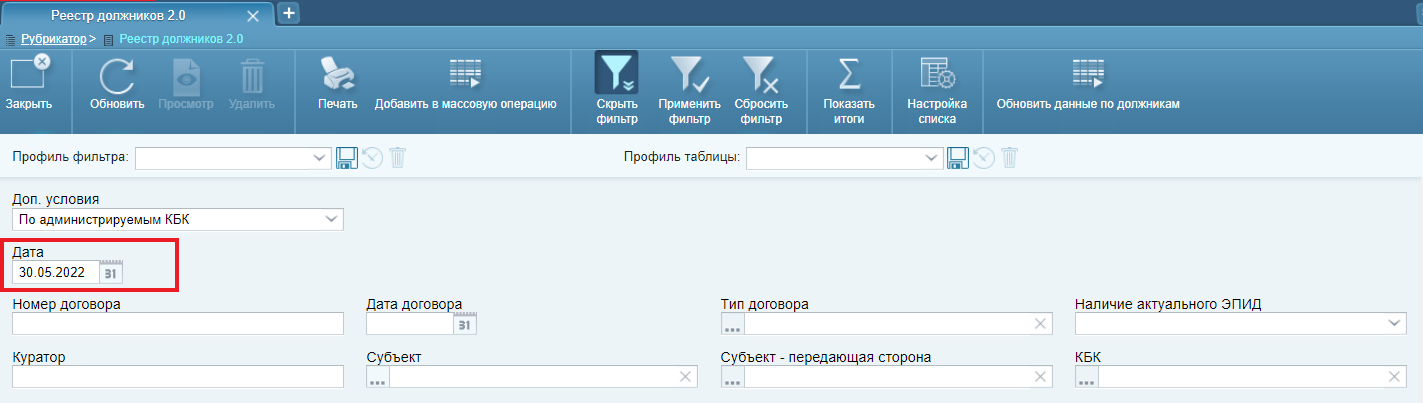
Рисунок 6.
Важно! При формировании Реестра Должников возможна очистка реестра: до определенной даты; между фиксированными датами; после определенной даты и полная очистка. Для изменения параметров очистки формируемого реестра должников 2.0 пользователь должен обратиться к Администратору Системы.
· Номер договора – текстовый поиск по значению, указанному в поле «№» в карточке договора (Рисунок 7);
· Дата договора – поиск по значению, указанному в поле «Дата» в карточке договора (Рисунок 7);
· Тип договора – множественный выбор значений из справочника «Тип сделки/договора/контракта». Выбор осуществляется путем нажатия на « » в поле «Тип договора» (Рисунок 7);
» в поле «Тип договора» (Рисунок 7);
· Наличие актуального ЭПИД - отметка о наличие ЭПИД по текущему должнику, осуществляется выбором из выпадающего списка значения «Да» или «Нет» (Рисунок 7);
· Куратор – текстовый поиск по полю «Куратор» (Рисунок 7);
· Субъект – контекстный поиск по значению, указанному в поле «Субъект» по полю «Наименование». Работает текстовый поиск по неполному вводу наименования с последующим выпадающим списком (Рисунок 7);
· Субъект - передающая сторона – множественный выбор из справочника «Реестр субъектов». Поиск по ссылке в одноименных полях. Выбор осуществляется путем нажатия на « » в поле «Наименование» (Рисунок 7);
» в поле «Наименование» (Рисунок 7);
· КБК - множественный выбор из справочника «КБК-Доходы». Поиск по значению по полю «КБК пени/% УВ». Выбор осуществляется путем нажатия на « » в поле (Рисунок 7);
» в поле (Рисунок 7);
· Объект – контекстный поиск по значению, указанному в поле «Объекты». Работает текстовый поиск по неполному вводу значения с выпадающим списком (Рисунок 7);
· Адрес объекта – текстовый поиск по значению, указанному в поле «Адрес объекта» (Рисунок 7);
· Кадастровые номера объектов – текстовый поиск по значению, указанному в поле «Кадастровые номера объектов» (Рисунок 7;
· ОКТМО – ввод кода ОКТМО (Рисунок 7);
· Группа типов ФО - поиск по значению, указанному в поле «Группа типов ФО». Работает текстовый поиск по неполному вводу значения с выпадающим списком (Рисунок 7);
· Документ основание из ФО - поиск по значению, указанному в поле «Документ основание из ФО». Работает контекстный поиск по неполному вводу значения с выпадающим списком (Рисунок 7);
· КБК пени/% УВ – множественный выбор из справочника «КБК-Доходы». Поиск по значению по полю «КБК пени/% УВ». Выбор осуществляется путем нажатия на « » в поле (Рисунок 7);
» в поле (Рисунок 7);
· Размер задолженности с - Размер задолженности по – поиск по вхождению в указанный интервал по полю «Сумма задолженности по основному обязательству» (Рисунок 7);
· Размер задолженности по пени % УВ/штраф с – поиск по вхождению в указанный интервал по полю «Задолженность по пени % УВ/штраф» (Рисунок 7);
· Размер общей задолженности с - Размер общей задолженности по – поиск по вхождению в указанный интервал по полю «Общая сумма задолженности» (Рисунок 7);
· Кол-во неоплаченных начислений – поиск по полю «Кол-во неоплаченных начислений», выбор одного из операндов выпадающего списка: «Равно», «Больше или равно», «Меньше или равно», «Больше», «Меньше». По умолчанию значение поля пусто. Операнд по умолчанию «Больше или равно» (Рисунок 7);
· Количество дней просрочки платежа – поиск по полю «Количество дней просрочки платежа», выбор одного из операндов выпадающего списка: «Равно», «Больше или равно», «Меньше или равно», «Больше», «Меньше». По умолчанию значение поля пусто. Операнд по умолчанию «Больше или равно» (Рисунок 7).
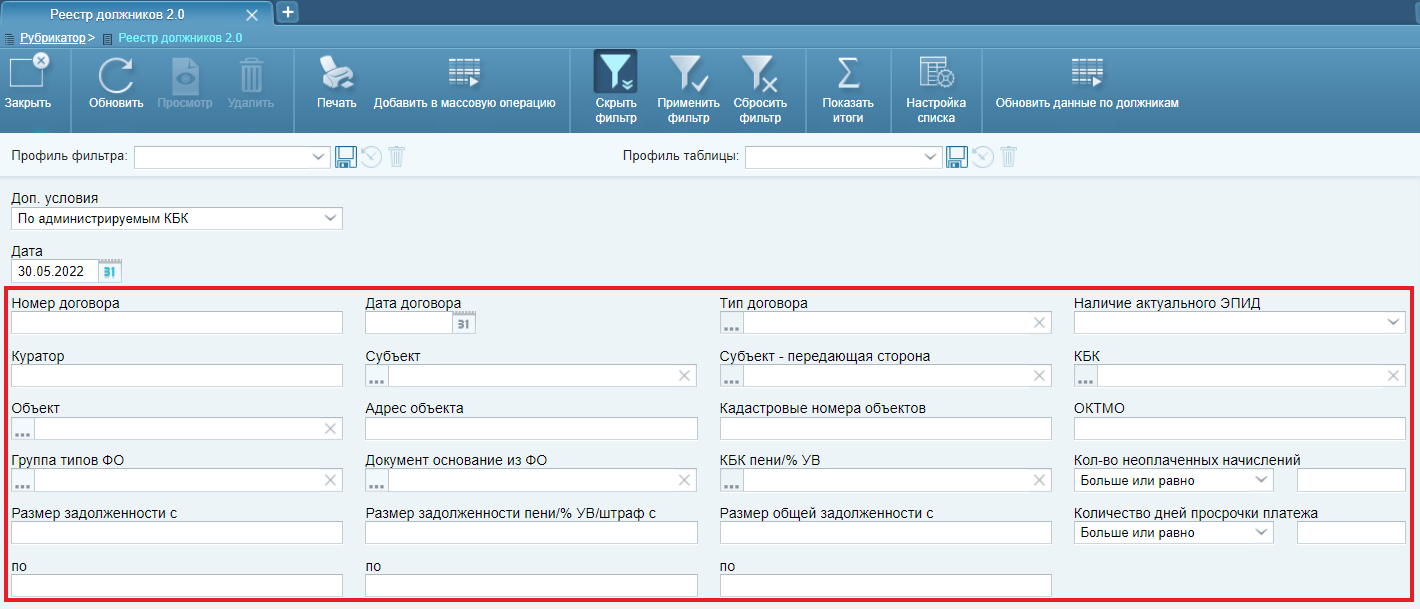
Рисунок 7.
После выбора значений параметров фильтрации, для их применения нужно нажать на кнопку «Обновить» на панели фильтрации.
Для сброса значений фильтра необходимо нажать на кнопку «Сбросить фильтр» на панели фильтрации.
¶ 3. Обновление реестра должников
При работе с реестром должников необходимо помнить, что реестр должников формируется на определенную дату. Поэтому в случае внесения изменений и проведения перерасчета для арендатора необходимо обновить реестр должников.
Для обновления списка должников, необходимо на инструментальной панели нажать на кнопку «Обновить данные по должникам» (Рисунок 8).

Рисунок 8.
Далее появится системное окно, которое предложит выполнить обновление данных или отменить его (Рисунок 9). Для обновления реестра должников нужно нажать «Да».
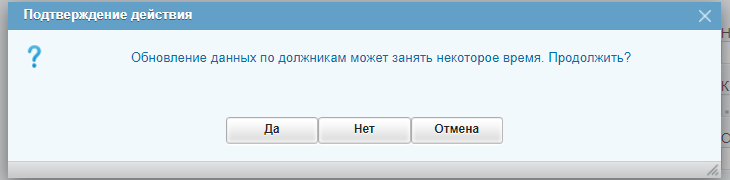
Рисунок 9.
Задание будет выполнено в фоновом режиме. По результату завершения в системе появится системное окно с уведомлением (Рисунок 10).
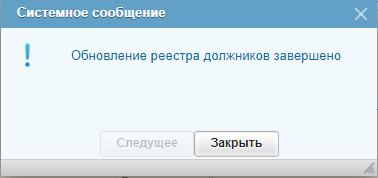
Рисунок 10.
После выполнения можно перейти в реестр должников и посмотреть результат формирования реестра должников (Рисунок 11).
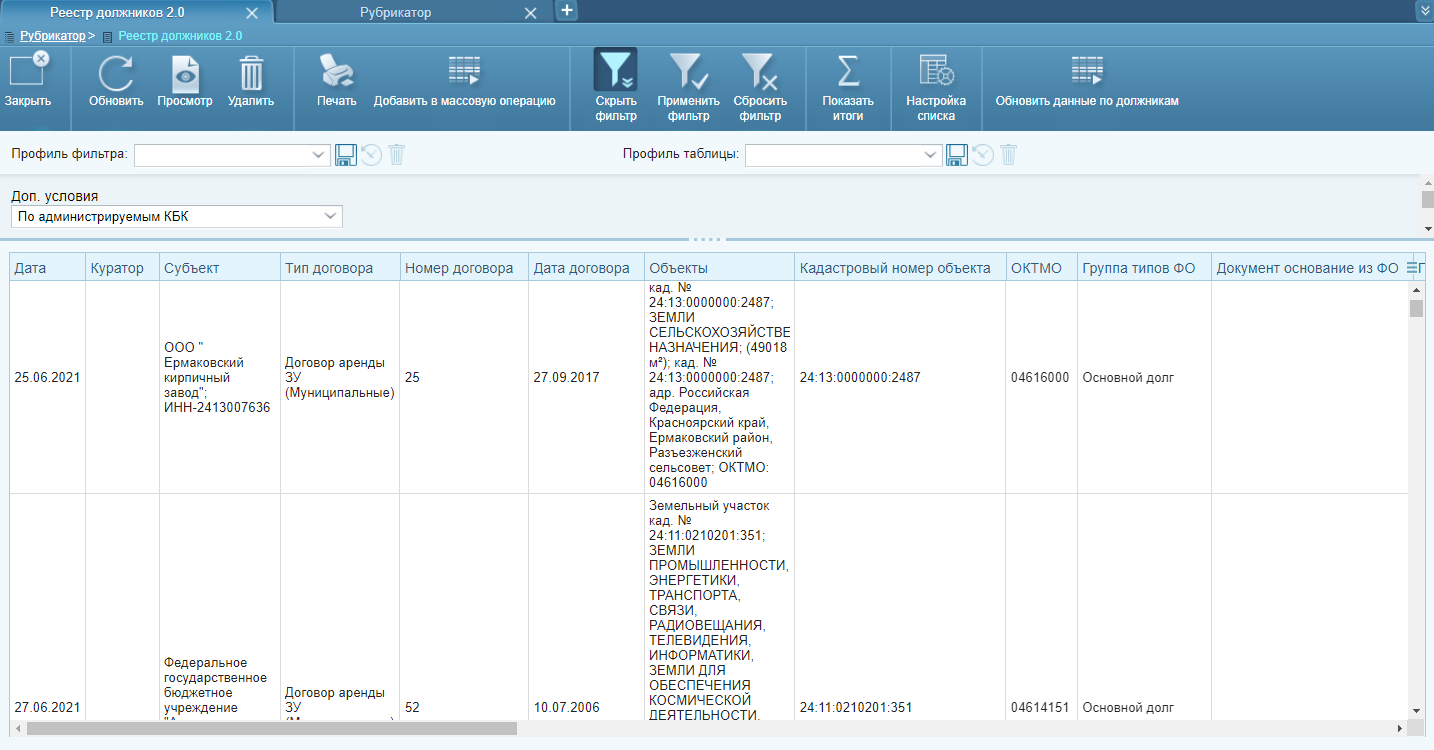
Рисунок 11.
Для проверки формирования реестра должников необходимо отрыть свод расчетов по договору. Для этого необходимо выполнить следующую последовательность действий:
- Перейти в карточку договора из Рубрикатора договоров;
- При помощи фильтра отобрать договор, который попал в Реестр должников и открыть карточку на редактирование;
- Открыть свод по договору и сверить начисления и оплаты.
Для просмотра данных по должнику в реестре должников необходимо выбрать строку и нажать на кнопку «Просмотр» на панели инструментов. Будет открыта форма просмотра данных по должнику (Рисунок 12).
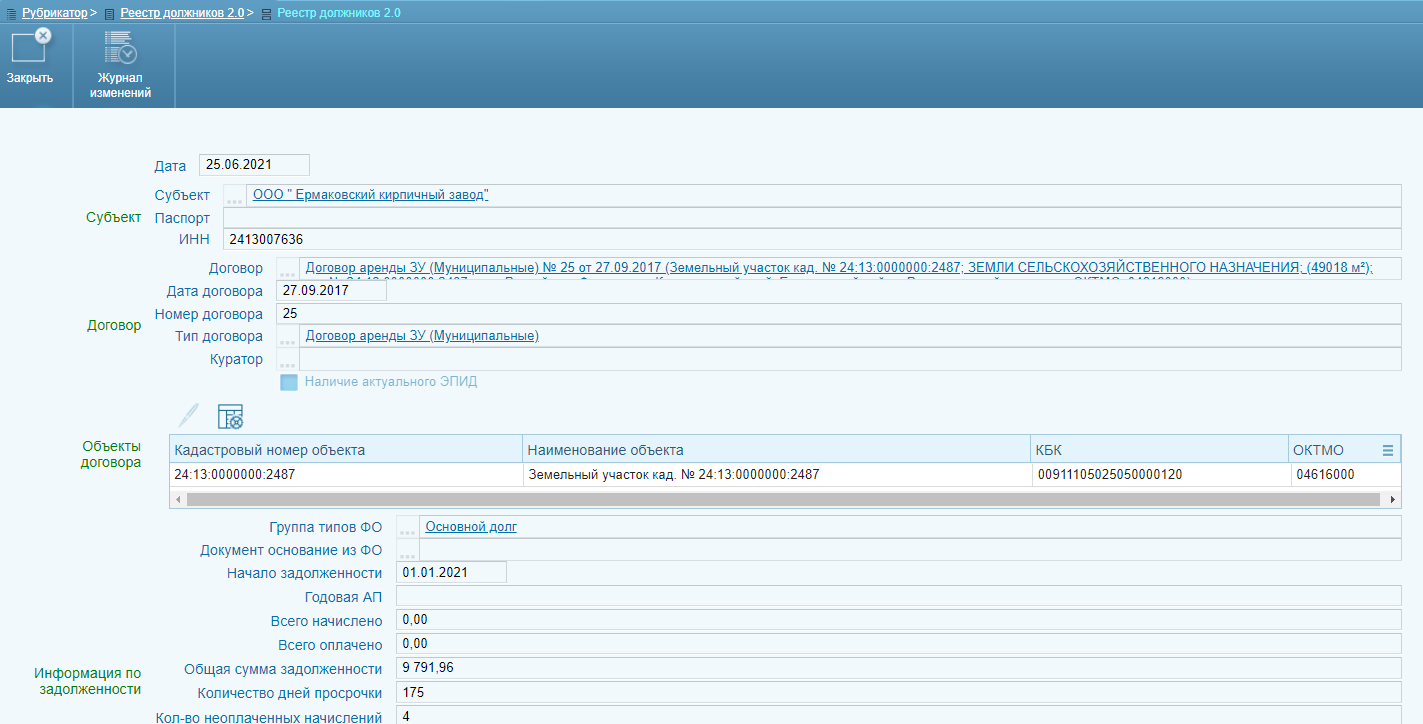
Рисунок 12.
Необходимо проверить суммы задолженности в Своде по договору и в Реестре должников. Данные в своде расчетов по договору и в реестре должников должны совпадать.